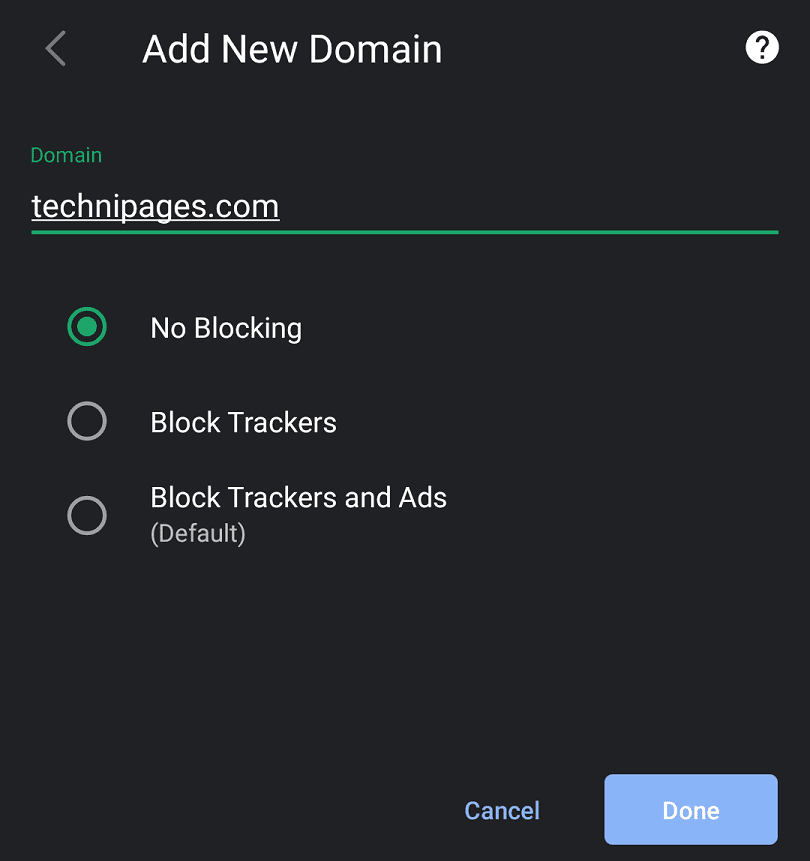인터넷 광고는 일반적으로 성가신 것으로 간주됩니다. 일반적으로 화면의 상당 부분을 차지하고 방해가 되는 방식으로 작동하며 제한된 데이터 한도를 사용하고 페이지 로드 시간을 느리게 만듭니다. 이러한 문제를 방지하기 위해 많은 사용자가 광고 차단기를 사용하고 있습니다.
팁: 광고 차단 프로그램에는 악성 광고를 방지할 수 있는 추가 이점이 있습니다. 맬버타이징은 해커가 광고를 구매하고 이를 사용하여 맬웨어 및 바이러스로 장치를 감염시키는 문제입니다.
Android의 Vivaldi 브라우저는 기본적으로 비활성화되어 있지만 광고 차단기를 제공합니다. 광고 차단기를 활성화하려면 인앱 설정을 사용해야 합니다. 여기에 액세스하려면 앱 오른쪽 상단의 검색 창 옆에 있는 Vivaldi 아이콘을 탭하세요.
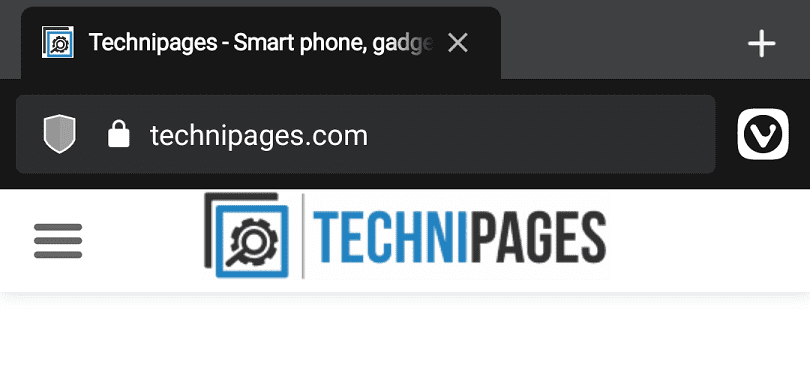
Vivaldi의 설정을 열려면 드롭다운 상자 하단에 있는 "설정"을 탭하세요.
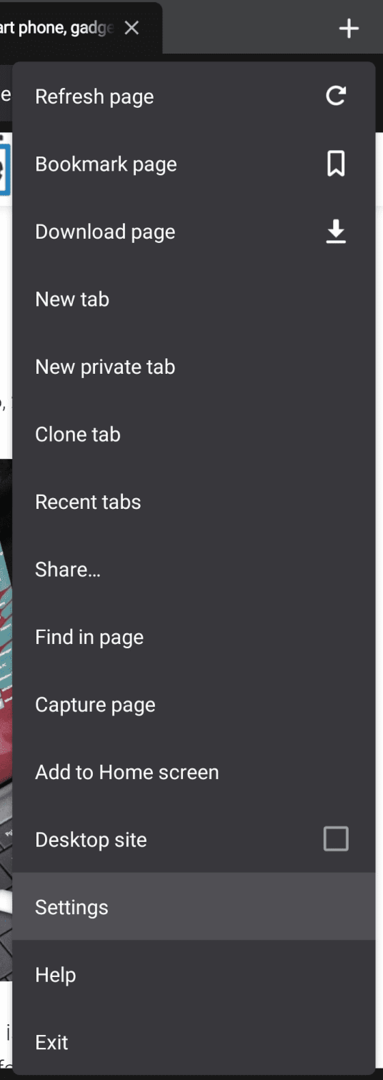
Vivaldi 설정에서 "개인 정보" 섹션까지 아래로 스크롤한 다음 "추적 및 광고 차단"을 탭합니다.
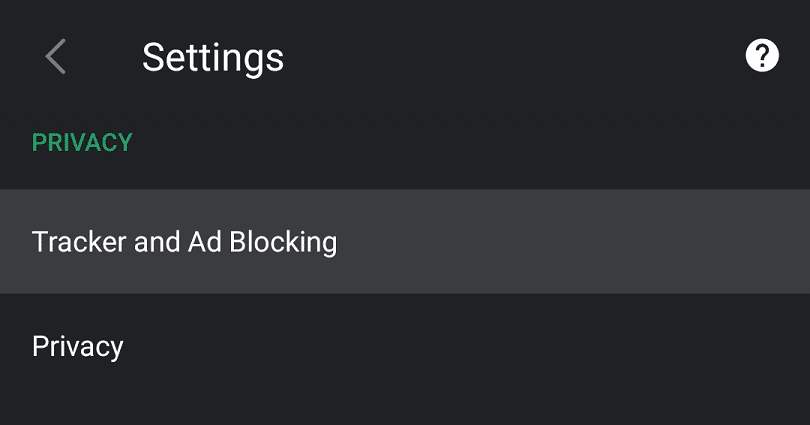
Vivaldi는 기본적으로 추적기를 차단하지만 광고 차단기는 비활성화된 상태로 유지됩니다. 광고 차단을 활성화하려면 "추적기 및 광고 차단"을 탭하십시오. 이 설정은 브라우저 전체에 적용되지만 새로 고칠 때까지 페이지에 적용되지 않습니다.
팁: 추적기는 웹사이트와 광고주가 귀하에게 광고를 타겟팅하기 위해 귀하의 행동을 분석하는 데 사용하는 추적 스크립트입니다.
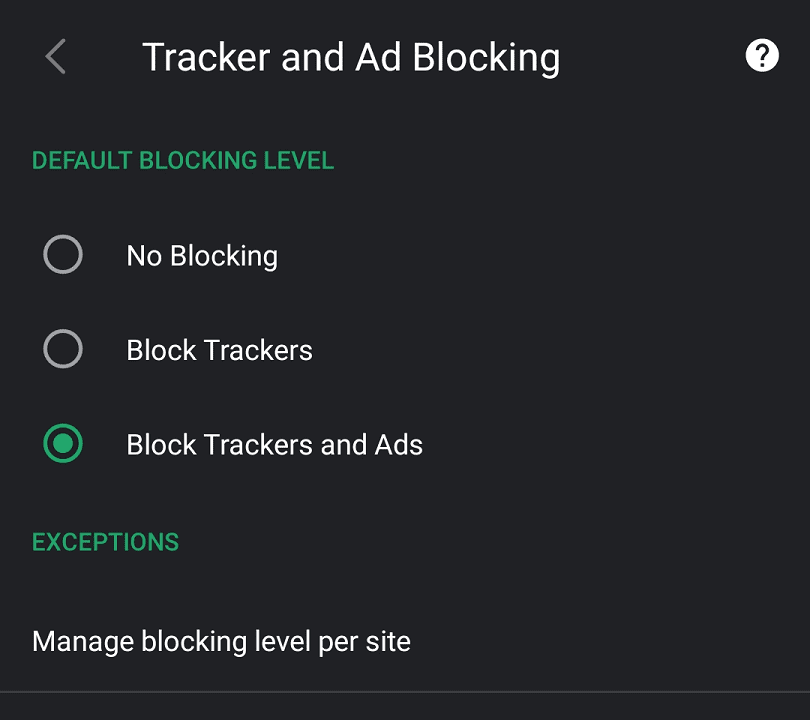
광고 차단에서 사이트 제외
특정 웹사이트에서 광고를 허용하려면 "추적기 및 광고 차단" 페이지 하단의 "사이트별 차단 수준 관리"를 탭하면 됩니다.
팁: 광고를 차단하면 웹사이트가 광고 수익을 수집하는 것을 방지할 수 있습니다. 사이트를 지원하려는 경우 adblocker를 비활성화하면 도움이 됩니다. 이렇게 하면 광고의 모든 단점이 다시 드러납니다.
웹사이트에서 광고를 허용하려면 "새 도메인 추가"를 탭합니다.
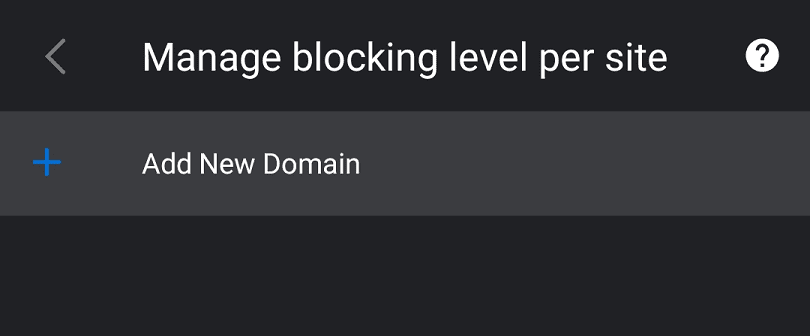
"새 도메인 추가" 페이지에서 광고를 허용할 웹사이트의 도메인 이름을 입력합니다.
팁: " 제외 http://” 아니면 그 " https://” URL 시작 부분과 페이지별 정보. "technipages.com"과 같은 도메인 이름만 있으면 됩니다.
다음으로 원하는 차단 수준을 구성합니다. 결과가 만족스러우면 "완료"를 눌러 저장합니다.